- Duet display (windows, macos)
- Больше изменений коляски
- Делаем из ipad второй монитор: инструкция
- Запасной кроссплатформенный вариант: splashtop wired xdisplay
- Изменить настройки коляски
- Использование ipad в качестве второго монитора для mac
- Как настроить рабочий стол windows при использовании iphone или ipad в качестве вспомогательного дисплея?
- Как расширить рабочий стол windows при помощи iphone или ipad?
- Легким движением руки планшет превращается в… дополнительный монитор
- Ограничения
- Остановить совместное использование экрана
- Совместное использование экрана mac с ipad
- Заметка о mirror vs. extend
Duet display (windows, macos)

Дуэт Дисплей продается в App Store по цене 10 долларов и предлагает отличные мультимониторные возможности для Windows 10 и старых компьютеров Mac. Вы можете подумать о покупке, если часто путешествуете с ноутбуком и iPad.
Duet Display также предлагает дополнительную подписку на премиум-функции. Названный Duet Air, он открывает возможность подключения к беспроводному дисплею, подключения к удаленному рабочему столу, приоритетной поддержки, а также ежемесячных обновлений и обновлений. Duet Air стоит 20 долларов в год, а подписка на Duet Pro на 30 долларов в год добавляет еще больше.
Вы можете увидеть сравнение всех трех здесь.
Для настройки Duet Display требуется бесплатное программное обеспечение для настольного компьютера, приложение для iPad за 10 долларов и проводное соединение между двумя устройствами. Когда оба программного обеспечения запущены, подключите планшет и посмотрите, как рабочий стол вашего ПК расширяется до его экрана.
В настольном клиенте вы можете изменить частоту кадров, производительность и разрешение экрана. Однако имейте в виду, что чем выше настройки, тем тяжелее работает ваш компьютер.
Если вам нужно переключить отображение iPad между зеркальным и расширенным режимами, просто сделайте следующее (в Windows 10):
Шаг 1: Щелкните значок Уведомления на панели задач, а затем выберите Все настройки плитку в Центре уведомлений.
Шаг 2: Выбирать Система.
Шаг 3: Выбирать Отображать если категория не отображается по умолчанию.
Шаг 4: Выберите миниатюру планшета, показанную под Переставьте дисплеи.
Шаг 5: Под Несколько дисплеевщелкните значок Вниз стрелка для выбора Расширить рабочий стол до этого дисплея или же Дубликат рабочего стола на этом дисплее, в зависимости от того, что вы предпочитаете.
Как правило, настройки по умолчанию должны быть в порядке. Однако, если вы обнаружите, что на старом компьютере это немного тормозит, попробуйте снизить разрешение или частоту кадров, чтобы ускорить процесс.
Обратите внимание, что вы можете переключиться на другие приложения для iPad во время потоковой передачи Windows 10 на его экран, а затем вернуться в Duet Display без отключения.
Кроме того, нам удалось рисовать с помощью Apple Pencil, GIMP и бесплатного сервиса, что устраняет необходимость в графическом планшете Wacom. Однако, чтобы воспользоваться функциями управления давлением и наклоном Apple Pen, вам понадобится подписка на Duet Pro стоимостью 30 долларов в год.
Больше изменений коляски
Чтобы отразить экран Mac или внести дополнительные изменения, сделайте следующее:
Шаг 1: Щелкните значок Отображать значок, расположенный в строке меню.
Шаг 2: Выбирать Зеркальный встроенный дисплей Retina скопировать рабочий стол или Использовать как отдельный дисплей расширить рабочий стол до iPad.
Шаг 3: Выбирать Показать боковую панель или же Скрыть боковую панель.
Шаг 4: Выбирать Показать сенсорную панель или же Скрыть сенсорную панель.
Делаем из ipad второй монитор: инструкция
Два монитора, для некоторых задач лучше, чем один, и с MacOS Catalina вы можете превратить ваш iPad во второй дисплей всего несколькими щелчками мыши благодаря функции, получившей название Sidecar. Но Sidecar ограничен определенными версиями компьютеров Mac и планшетами iPad, что очень обидно для пользователей машин под управлением Windows.
К счастью, для техногиков существует кластер сторонних приложений, которые могут сделать из вашего iPad второй экране для ПК под управлением Windows, старых Mac и даже планшетах под управлением Android.
Запасной кроссплатформенный вариант: splashtop wired xdisplay
Если ваш Mac или iPad не поддерживается функционалом Sidecar или вы являетесь пользователем Windows, Android, то Splashtop Wired XDisplay — это то стороннее приложение, которое может помочь превратить ваш планшет во второй монитор в связке с ПК.
Правда прилодение работает только при подключении через USB, и это не самый продуманный вариант в плане плавности работы и отсутствия ошибок, но его можно приобрести за не очень большие деньги (не обманитесь на том, что приложение имеет приписку «Free», это лишь говорит о наличии пробного периода у программы, до 10 минут за один сеанс).
Splashtop Wired XDisplay состоит из двух компонентов: части устанавливающейся на ПК (старый Mac), которая будет работать в фоновом режиме и второй части приложения для iPad или Android, которая устанавливается на планшет.
После установки всех компонентов приложения на настольный компьютер и планшет убедитесь, подключили планшет к компьютеру с помощью USB кабеля , а затем запустите приложение XDisplay на iPad или планшете работающем под управлением Android. Он установит соединение с вашим компьютером, и на планшете появится пустой рабочий стол.
Изменить настройки коляски
Как показано выше, вы можете внести изменения в настройки Sidecar перед закрытием панели. Вы можете получить доступ к этим настройкам в любое время, выполнив следующие действия:
Шаг 1: Щелкните значок Системные настройки значок в доке.
Шаг 2: Выбирать Коляска.
На Mac:
- Показать боковую панель слева или справа.
- Показать панель Touch Bar внизу или вверху.
- Включите или отключите двойное касание с помощью Apple Pencil.
На iPad:
- Выбирать По умолчанию для дисплея или же Масштабированный.
- Измените цветовой профиль.
Использование ipad в качестве второго монитора для mac
Выполните одно из следующих действий.
Использование Sidecar на компьютере Mac. Можно с легкостью изменить способ работы с iPad из меню Sidecar ![]() в строке меню. Например, можно переключаться между использованием iPad в качестве монитора повтора Mac и отдельного дополнительного монитора. Также можно показывать или скрывать боковое меню и панель Touch Bar на iPad.
в строке меню. Например, можно переключаться между использованием iPad в качестве монитора повтора Mac и отдельного дополнительного монитора. Также можно показывать или скрывать боковое меню и панель Touch Bar на iPad.
Перемещение окон с Mac на iPad. Перетягивайте окно к краю экрана, пока указатель не появится на iPad. Также можно навести указатель на зеленую кнопку в левом верхнем углу окна и удерживать его. Затем выберите «Переместить на [имя iPad]».
Перемещение окон с iPad на Mac. Перетягивайте окно к краю экрана, пока указатель не появится на Mac. Также можно навести указатель на зеленую кнопку в левом верхнем углу окна и удерживать его. Затем выберите «Переместить окно назад на Mac».
Использование бокового меню на iPad. Касайтесь пальцем или Apple Pencil значков в боковом меню, чтобы показать или скрыть строку меню ![]() , панель Dock
, панель Dock ![]() , панель Dock
, панель Dock  и клавиатуру
и клавиатуру ![]() . Также можно коснуться одной или нескольких клавиш модификации, например Ctrl
. Также можно коснуться одной или нескольких клавиш модификации, например Ctrl ![]() . Также можно коснуться одной или нескольких клавиш модификации, например Ctrl
. Также можно коснуться одной или нескольких клавиш модификации, например Ctrl  , чтобы использовать сочетания клавиш.
, чтобы использовать сочетания клавиш.
Использование панели Touch Bar на iPad. Пальцем или Apple Pencil коснитесь любой кнопки в панели Touch Bar. Набор кнопок в панели меняется в зависимости от текущей задачи или открытого активного приложения.
Использование Apple Pencil с iPad. Используйте Apple Pencil, чтобы касанием выбирать объекты, например команды меню, флажки рядом с параметрами или файлы.
Если в настройках Sidecar на Mac включен параметр «Включить двойное касание на Apple Pencil», то двойным касанием нижней части Apple Pencil (2‑го поколения) можно переключаться между инструментами рисования в некоторых приложениях.
Использование стандартных жестов на iPad. Пальцами выполняйте жесты касания, касания с последующим удерживанием, прокрутки и масштабирования.
На iPad можно переключаться между рабочим столом Mac и экраном «Домой» на iPad. Чтобы отобразить экран «Домой», смахните вверх от нижнего края iPad. Для возврата к рабочему столу Mac коснитесь значка Sidecar ![]() в панели Dock на iPad.
в панели Dock на iPad.
Как настроить рабочий стол windows при использовании iphone или ipad в качестве вспомогательного дисплея?
Для начала необходимо сделать так, чтобы iPhone или iPad автоматически не блокировался, для чего:
1. Откройте Настройки → Основные → Автоблокировка.
2. Установите значение «Никогда».
При первом подключении iPhone или iPad к PC через сервис Spacedesk, iOS-гаджет будет выступать в роли дублирующего монитор устройства.
Для того, чтобы использовать iPhone или iPad в качестве вспомогательного дисплея:
1. Щёлкните правой клавишей мыши по рабочему столу и выберите пункт «Разрешение экрана».
2. В поле «Несколько дисплеев» вместо пункта «Дублировать эти экраны» выберите «Расширить эти экраны» и нажмите кнопку «Применить».
3. Если дисплей мобильного устройства станет основным, то ещё раз пройдите в настройки «Разрешение экрана» и в поле «Дисплей» выберите «Дисплей мобильного ПК» и поставьте галочку напротив пункта «Сделать основным дисплеем» и нажмите кнопку «Применить».
По умолчанию вспомогательный дисплей в лице iPhone или iPad будет располагаться справа от дисплея компьютера. Достаточно перетянуть какое-либо окно программы в Windows PC вправо, как оно тут же отобразится на дополнительном экране.
Как расширить рабочий стол windows при помощи iphone или ipad?
1. Пройдите на официальный сайт сервиса Spacedesk.
2. Перейдите во вкладку «Download».
Легким движением руки планшет превращается в… дополнительный монитор
Привет тебе, внимательный хабрачитатель.
После публикации топика с фотографиями рабочих мест хабровчан, я всё таки дождался реакции на «пасхальное яйцо» в фотографии моего захламленного рабочего места, а именно вопросов вида: «Что это за планшет с Windows и почему на нём такие мелкие иконки?»

Ответ подобен «смерти Кощеевой» — ведь планшет (обычный iPad 3Gen) в нашем случае выступает в роли дополнительного монитора, на котором в полноэкранном режиме запущена виртуальная машина с Windows 7, и работает всё это для полного счастья по Wi-Fi. Такой себе второй небольшой IPS-монитор с высоким разрешением.
О том, как быстро и просто научить ваш планшет/смартфон под управлением Android/iOS работать в качестве дополнительного беспроводного дисплея для Windows/Mac OS X можно прочесть далее.
Так как дома у меня часто появляются устройства под управлением самых разных мобильных операционных систем, то главным критерием выбора «программы для превращения планшета/смартфона во второй монитор» для меня стали:
Приятным сюрпризом для меня стал тот факт, что выбранная в итоге программа iDisplay разрабатывается хорошо мне известной фирмой SHAPE, о продуктах которой на Хабрахабре я (по доброй воле и по собственной инициативе) уже писал и даже не раз.
Забегая наперед, отмечу, что уровень комфорта от использования программы я бы оценил как 80-85%, но альтернативные решения от широко известных AirDisplay и других производителей разочаровали меня куда больше.

Описание преимуществ программы с официального сайта достаточно лаконичное, единственное что способно вогнать «в ступор», это упоминание про возможность одновременного подключения 36 (!) устройств под управлением iOS в случае если используется Mac OS X версия iDisplay.
Других вариантов использования, кроме как для проведения флешмоба с отображением «длиннокотэ» на 36 айпадах размещенных в ряд, мне представить сложно. Ну или можно построить «плазму» из iPhone 🙂
Кстати в описании Windows-версии такой функционал не заявлен.
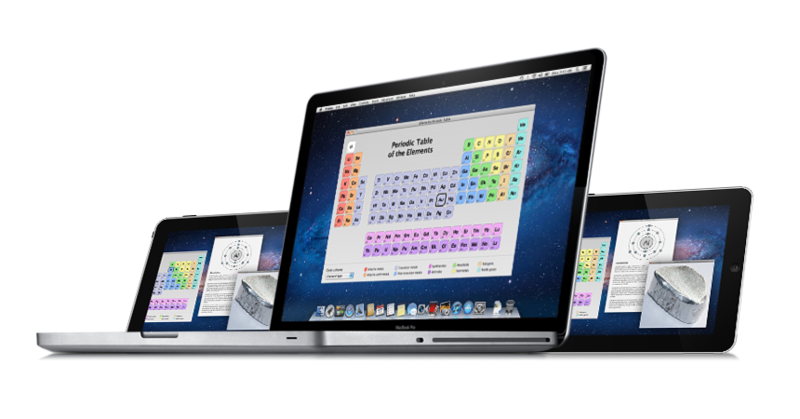
Как и на любом другом дополнительном мониторе, рабочая область может быть расширена на второй монитор или изображение может зеркалироватся. Есть поддержка выбора ориентации устройства — достаточно просто развернуть планшет или смартфон. Кроме прочего, возможен режим «удвоения» пикселей — т.е. экран 2048×1536 работает как 1024х768.
Прелестей такого решения я не ощутил — конечно изображение вчетверо больше, но чёткость теряется.
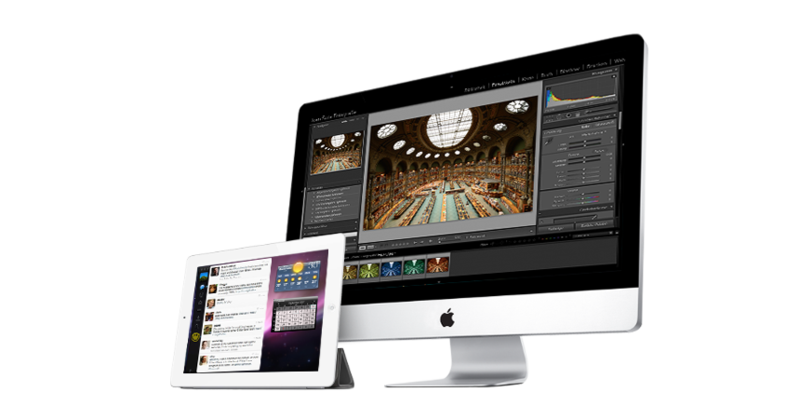
Для работы программа должна быть установлена как на планшете/смартфоне, так и на ноутбуке/десктопе. Ну и находится оба девайса должны в одной Wi-Fi сети.
В то время как Windows-версия работала без замечаний, после установки iDisplay на Mac OS X (к слову, установка требует перезагрузки), я столкнулся с удивительнейшим «багом» — на ноутбуке перестаёт работать Drag-and-Drop. Да-да! Схватить что-либо можно, а вот отпустить — нет.
Переписка со службой поддержки позволила мне выяснить причину этого удивительного эффекта — ему подвержены только MacBook’и с переключаемой графикой Nvidia (9400M/9600M GT). При установке альтернативного драйвера видео, в любой из версий Mac OS X, возникает такая вот удивительная проблема.
К счастью, нашлось и простое решение — достаточно на секунду ввести систему в спящий режим — и проблема чудесным образом исчезает (до следующей перезагрузки). Пожалуй, на фичу этот баг не тянет, но способов решения я, увы, не нашел.
В отличии от Windows-версии которая прячется в трее и кроме небольшого меню ничем не примечательна, Mac-версия более красива и удобна. В частности, есть отдельное окно с настройками производительности и даже иконкой устройства которое подключено в данный момент.
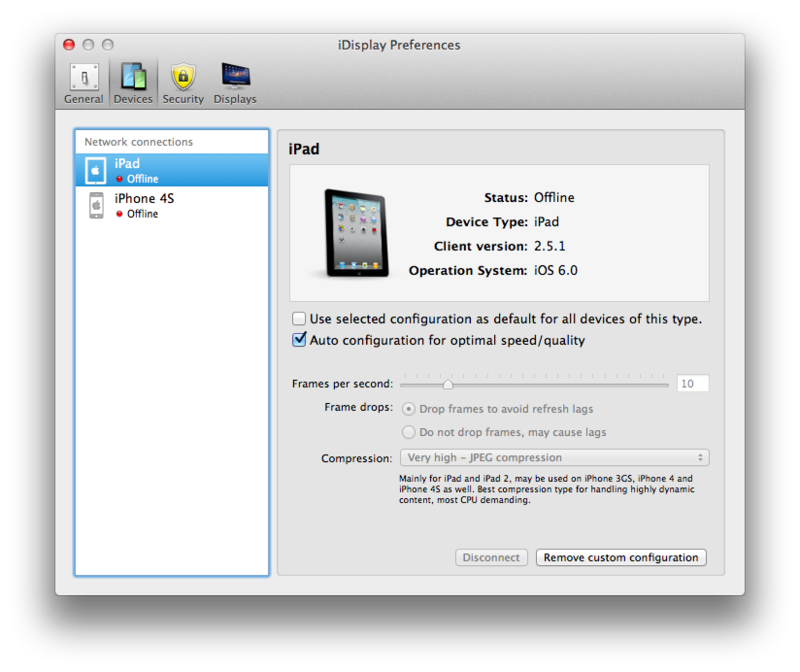
Все настройки запоминаются автоматически, есть автозагрузка при старте системы. Работает программа с Windows XP (только 32-битная версия), Windows Vista (32- и 64-битная), Windows 7 (32- и 64-битная) и даже Windows 8. Совместимость с Mac OS X — от версии 10.5 и выше. Язык программы по-умолчанию — английский, но в службе поддержки обещали добавить и русский перевод в новом релизе.
Что касается совместимости с устройствами — проверял работоспособность на Android 2.3 и 4.0, и на iOS 5 и 6й версии. Проблем не было, да и новые версии приложения выходили достаточно регулярно.
Производительности, конечно, не хватает, скажем, для просмотра видео (для этого есть другие приложения), но в качестве места куда можно «утащить» мессенджер, браузер с Хабрахабром или окно iTunes — работает замечательно.
Надеюсь мой опыт будет полезен всем владельцам планшетов — а с появлением в продаже Nexus 10 каждый сможет заполучить себе недорогой дополнительный экран со сверхвысоким разрешением. К слову Nexus 7 тоже весьма отлично работает в этом качестве. Ссылок на программу давать не буду — кто заинтересован без проблем найдёт её в App Store и Google Play.
Несмотря на описанные недостатки, считаю её наиболее удобной из опробованных лично. Если дочитали до этого места — спасибо, значит не зря старался.
UDP: Забыл упомянуть — конечно же тачскрин на планшетесмартфоне работает. Так что вы получаете не просто второй монитор, но и дополнительный монитор с тачскрином.
Ограничения
В качестве серверной части может выступать только Windows PC. Почему-то разработчики не выпустили версию ПО для macOS. Зато в качестве вспомогательного экрана могут выступать iOS/Windows Phone/Android-устройства, планшеты Surface, Mac и PC. На них должен быть установлен браузер Chrome, Firefox, Internet Explorer или Safari.
Остановить совместное использование экрана
Шаг 1: Щелкните значок Отображать значок, отображаемый в строке меню.
Шаг 2: Щелкните синий значок, отображаемый рядом с подключенным iPad.
IPad вернется к исходному домашнему экрану и вздремнет. В Отображать Значок в строке меню Mac исчезнет.
Совместное использование экрана mac с ipad
Здесь мы перечислим инструкции как для Биг-Сура, так и для Каталины.
MacOS 11 Big Sur
Шаг 1: Щелкните значок Центр управления значок в строке меню.
Шаг 2: Нажмите Отображать.
Шаг 3: Выберите свой iPad перечисленные в Присоединиться Заголовок.
MacOS 10.15 Каталина
Шаг 1: Щелкните значок AirPlay значок, отображаемый в строке меню.
Шаг 2: Выберите свой iPad в раскрывающемся меню.
Если вы не видите значок AirPlay, сделайте следующее:
Шаг 1: Щелкните значок Системные настройки значок в доке.
Шаг 2: Нажмите Дисплеи.
Шаг 3: Выбирать Показывать параметры зеркалирования в строке меню, когда они доступны.
Рабочий стол вашего Mac по умолчанию должен расширяться до экрана iPad. Легко, правда? Теперь вы можете наслаждаться большим рабочим столом, а если вы сделаете снимок экрана, MacOS захватит обе экраны, а не только основной дисплей, подключенный к вашему Mac.
Заметка о mirror vs. extend

Как и Windows 10, MacOS обрабатывает несколько дисплеев двумя способами. В режиме зеркала второй дисплей просто отражает основной дисплей. Это ты видишь что я вижу настраивает и сохраняет все приложения и программы в одном определенном виртуальном пространстве, несмотря на то, что они отображаются на двух дисплеях.

Extend растягивает рабочий стол на два экрана. Это идеально подходит для презентаций и просмотра мультимедиа, так как второй экран может непрерывно отображать мультимедиа, пока вы завершаете свою работу на главном экране.



